Nota
El acceso a esta página requiere autorización. Puede intentar iniciar sesión o cambiar directorios.
El acceso a esta página requiere autorización. Puede intentar cambiar los directorios.
Roles adecuados: Administrador de asociados del Programa de partners en la nube de Microsoft AI
En este artículo se muestra cómo configurar una tarjeta de crédito para realizar una compra de pertenencia en el Programa microsoft AI Cloud Partner Program.
Configuración de tarjeta de crédito
Iniciar sesión en el Centro de asociados y seleccione Membresía.
Seleccione Ofertas de pertenencia.
Seleccione una de las ofertas de pertenencia y, a continuación, seleccione Comprar ahora.
Se abre el panel de suscripción del paquete de acciones de Microsoft.
Active la casilla y seleccione Aceptar contrato y pedido.
Aparece un elemento emergente de pago.
Seleccione Pay by Microsoft Billing Profile (Pagar por perfil de facturación de Microsoft) y, a continuación, seleccione Continuar.
En la página de desprotección, en la sección Método de pago, seleccione Agregar tarjeta de crédito.
En la pantalla Agregar nuevo pago , seleccione Siguiente.
 Captura de pantalla de la pantalla Agregar un nuevo método de pago.
Captura de pantalla de la pantalla Agregar un nuevo método de pago.
Aparece la pantalla Agregar un nuevo método de pago. En esta pantalla, rellene la información de la tarjeta de crédito, incluidos todos los campos obligatorios marcados con un asterisco ( * ).
 Captura de pantalla de la pantalla "Agregar un nuevo método de pago".
Captura de pantalla de la pantalla "Agregar un nuevo método de pago".
Un mensaje muestra que la tarjeta se agregó correctamente junto con los detalles de la tarjeta
La tarjeta de crédito se agrega al perfil.
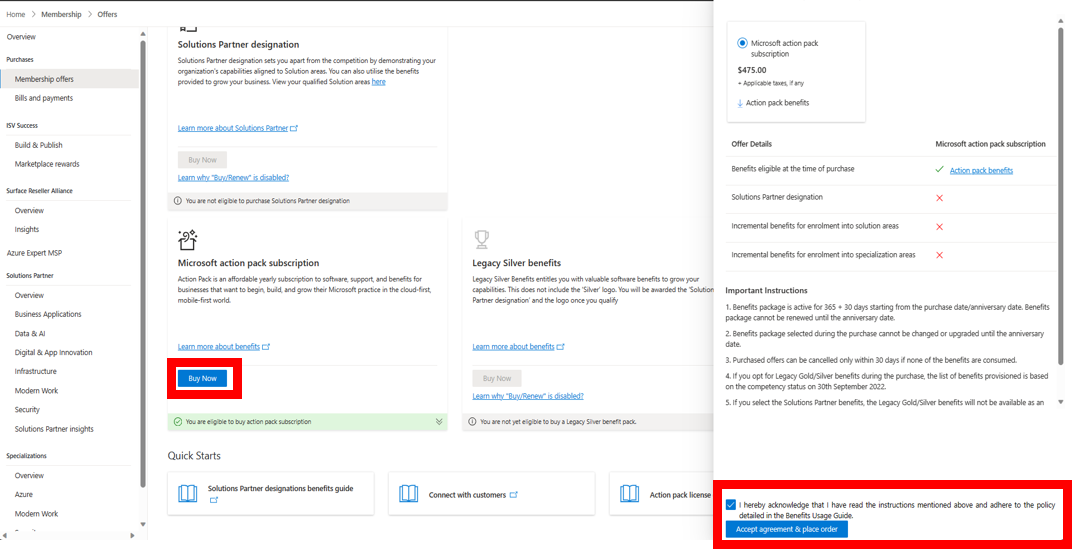 Captura de pantalla de la página de suscripción del paquete de acciones de Microsoft, con los términos de uso en la parte inferior de la página.
Captura de pantalla de la página de suscripción del paquete de acciones de Microsoft, con los términos de uso en la parte inferior de la página.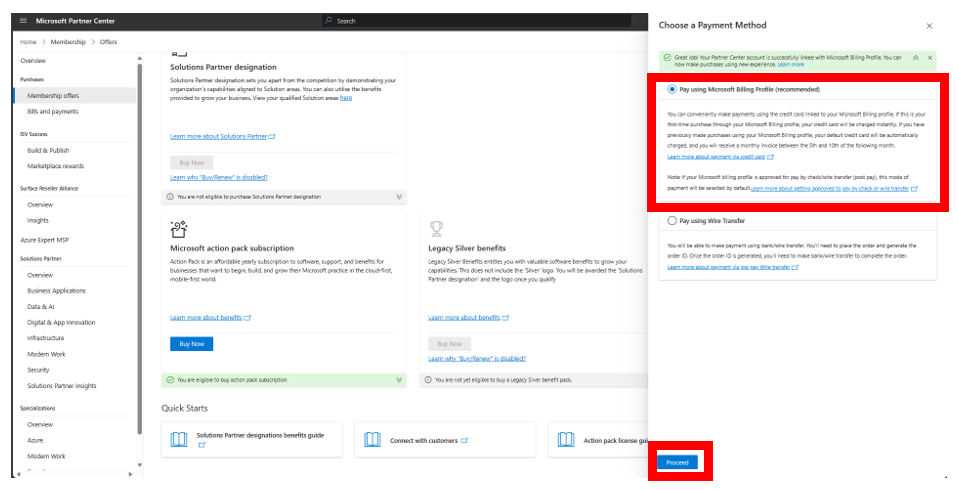 Captura de pantalla de la pantalla Elegir un método de pago, con pago por perfil de facturación de Microsoft seleccionado.
Captura de pantalla de la pantalla Elegir un método de pago, con pago por perfil de facturación de Microsoft seleccionado. Captura de pantalla de la pantalla Agregar un nuevo método de pago, con un mensaje de confirmación: La tarjeta se agregó correctamente como método de pago predeterminado, con el botón X (cancelar) resaltado.
Captura de pantalla de la pantalla Agregar un nuevo método de pago, con un mensaje de confirmación: La tarjeta se agregó correctamente como método de pago predeterminado, con el botón X (cancelar) resaltado. Captura de pantalla de la pantalla Método de pago, con una tarjeta de crédito que se muestra como un método de pago válido.
Captura de pantalla de la pantalla Método de pago, con una tarjeta de crédito que se muestra como un método de pago válido.